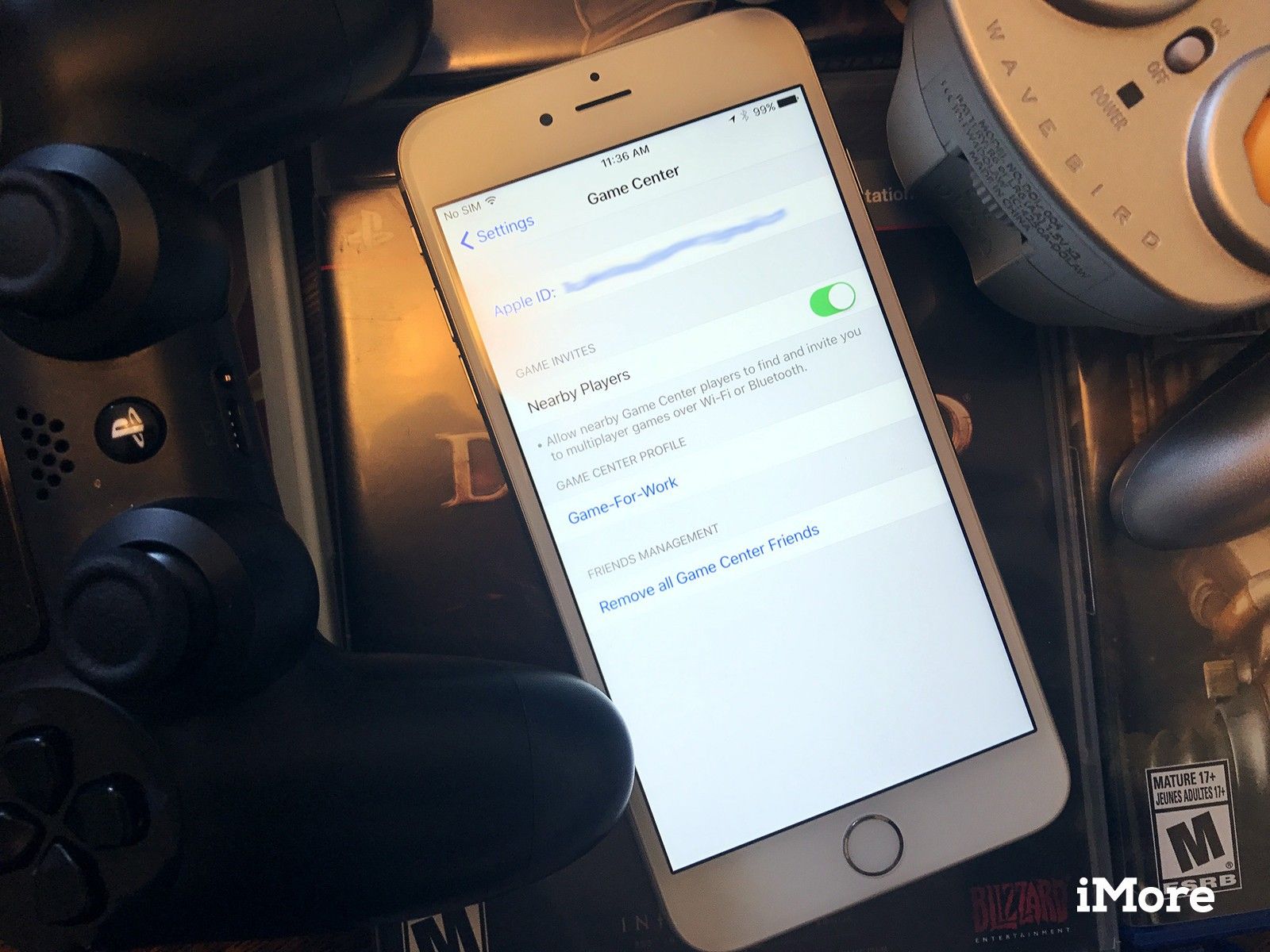
Если вы некоторое время пользовались игровым центром Apple, вы, несомненно, заметили радикальные изменения, произошедшие в службе несколько лет назад. Игровая социальная сеть была значительно сокращена по размеру и объему, вместо этого приложение было сосредоточено на сторонних опциях интеграции приложений.
- Что случилось с Game Center?
- Как узнать, поддерживает ли игра Game Center?
- Как посмотреть ваши достижения
- Как просматривать списки лидеров
- Как добавлять и удалять друзей в Game Center
- Как пригласить или бросить вызов кому-нибудь, чтобы сыграть в игру Game Center
- Как играть в игру в iMessage
- Как отключить игровые приглашения для ближайших игроков
- Как записать свой игровой процесс на iPhone и iPad
- Как переключаться между учетными записями Game Center на Apple TV
Что случилось с Game Center?
До iOS 10 Game Center был социальной сетью Apple на игровую тематику, которая подключалась через вашу учетную запись iCloud: он был построен на основе автономного приложения, которое позволяет добавлять друзей, оспаривать их лучшие результаты и приглашать их играть в игры. Возможно, это никогда не была отличная социальная сеть — но она была там.
Когда Apple обновила приложение в рамках своего обновления программного обеспечения 2016 года, компания превратила Game Center в дополнительный сервис интеграции для сторонних игр. К сожалению, при этом Apple сильно повредила функциональность Game Center.
Что случилось с Game Center?
Как узнать, поддерживает ли игра Game Center?
К сожалению, на странице загрузки приложения нет значка, показывающего, поддерживает ли оно Game Center: вам придется загрузить его, чтобы подтвердить. Однако, если в игре есть приложение iMessage, оно определенно поддерживает Game Center.
- открыто игра после того, как вы загрузили ее.
- Если Game Center поддерживается, вы увидите Игровой центр баннер появится в верхней части экрана.
Вы также сможете получить доступ к спискам лидеров и тому подобное, найдя Игровой центр кнопка. (Это выглядит по-разному в каждом приложении.)
![]()
Как посмотреть ваши достижения
Если вы собирали достижения во время игры, вы сможете просматривать все свои достижения в приложении.
- Запустить игра с вашего домашнего экрана.
- Нажмите достижения кнопка. Каждая игра будет иметь свое местоположение, а некоторые могут использовать разные иконки; многие игры используют значок трофей за достижения.
Нажмите на достижения Вкладка.
![Запустите игру на главном экране, нажмите кнопку достижений, а затем вкладку на вкладке достижений.]()
НОТА: Не все игры будут иметь достижения; Разработчик должен включить эту функцию в игру.
Как просматривать списки лидеров
Если игра предлагает списки лидеров, вы сможете проверить те, которые находятся внутри рассматриваемого приложения.
- Запустить игра с вашего домашнего экрана.
- Нажмите достижения кнопка. Каждая игра будет иметь свое местоположение, а некоторые могут использовать разные иконки; многие игры используют значок трофей за достижения.
Нажмите на Leaderboards Вкладка.
![Запустите игру на главном экране, нажмите на кнопку достижений, нажмите вкладку доски объявлений.]()
Как сменить ник в Game Center в iOS 13
Apple иногда предлагает обновления для iOS, watchOS, tvOS и macOS в виде закрытых предварительных обзоров для разработчиков или публичных бета-версий для iPhone, iPad, Apple TV и Mac (к сожалению, нет публичной бета-версии для Apple Watch). Хотя бета-версии содержат новые функции, они также содержат предварительные ошибки, которые могут помешать нормальному использованию вашего iPhone, iPad, Apple Watch, Apple TV или Mac, и не предназначены для повседневного использования на основном устройстве. Вот почему мы настоятельно рекомендуем держаться подальше от превью разработчиков, если они не нужны вам для разработки программного обеспечения, и использовать публичные бета-версии с осторожностью. Если вы зависите от своих устройств, дождитесь финальной версии.
- Запустите настройки приложение с вашего домашнего экрана.
- Нажмите Игровой центр.
Нажмите твой псевдоним.
![Настройки, Game Center, Ник Настройки, Game Center, Ник]()
- Введите свой новый ник.
Нажмите Готово.
![Редактировать никнейм Game Center Редактировать никнейм Game Center]()
Как добавлять и удалять друзей из Game Center
Вы можете видеть своих друзей в настройках в Game Center и удалять их по отдельности, но вы не можете добавить их вручную.
Как добавить друзей
Добавление друзей осуществляется индивидуально для каждой игры через iMessage. Ваша игра может поддерживать или не поддерживать эту функцию.
- Найди свою игру Добавить друзей кнопку, если она существует или поддерживается, и нажмите на нее.
- послать пригласить друга через iMessage, пригласив его в игру.
Скорее всего, вы увидите возможность приглашать друзей через интеграцию с Facebook; это не связано с Game Center, но предлагает разработчикам игр альтернативный способ соединить друзей, чтобы играть в игру.
Как удалить друзей
Вы можете вручную удалить друзей из приложения «Настройки».
- запуск настройки на вашем iPhone или iPad.
Прокрутите вниз и нажмите на Игровой центр.
![Настройки iOS 12, Game Center Настройки iOS 12, Game Center]()
- Нажмите на [X число] друзей.
- Нажмите красная кнопка минус на друга, которого вы хотите удалить.
Нажмите красная кнопка удаления когда это появится.
![iOS 12 Удаление друзей из Game Center iOS 12 Удаление друзей из Game Center]()
Как удалить друзей в iOS 13
Apple иногда предлагает обновления для iOS, watchOS, tvOS и macOS в виде закрытых предварительных обзоров для разработчиков или публичных бета-версий для iPhone, iPad, Apple TV и Mac (к сожалению, нет публичной бета-версии для Apple Watch). Хотя бета-версии содержат новые функции, они также содержат предварительные ошибки, которые могут помешать нормальному использованию вашего iPhone, iPad, Apple Watch, Apple TV или Mac, и не предназначены для повседневного использования на основном устройстве. Вот почему мы настоятельно рекомендуем держаться подальше от превью разработчиков, если они не нужны вам для разработки программного обеспечения, и использовать публичные бета-версии с осторожностью. Если вы зависите от своих устройств, дождитесь финальной версии.
- Запустите настройки приложение на главном экране.
Нажмите Игровой центр.
![Настройки iOS 13, Game Center Настройки iOS 13, Game Center]()
- Нажмите друзья под вашим профилем Game Center.
- красть слева от имени друга, которого вы хотите удалить, чтобы показать скрытые действия.
- Нажмите Удалить.
Нажмите Unfriend чтобы подтвердить. Помните, что это действие не может быть отменено.
![Удалить друзей в Game Center в iOS 13 Удалить друзей в Game Center в iOS 13]()
Как пригласить или бросить вызов кому-нибудь, чтобы сыграть в игру Game Center
Если ваша игра поддерживает многопользовательские приглашения или испытания, вы можете бросить вызов своим друзьям, чтобы побить свои достижения или высокие баллы.
Как пригласить кого-то сыграть в многопользовательскую игру
Примечание. Ваша игра может поддерживать или не поддерживать эту функцию; Многопользовательские приглашения реализуются для каждой отдельной игры, и Apple не предлагает конкретного списка приложений, поддерживающих Game Center.
- Найди свою игру приглашение кнопку, если она существует или поддерживается, и нажмите на нее.
- послать пригласить друга через iMessage, пригласив его в игру.
Как бросить вызов другу
Примечание. Ваша игра может поддерживать или не поддерживать эту функцию. Кроме того, вызовы работают, только если человек, которого вы хотите отозвать, уже есть в вашем списке друзей — например, вы не можете бросить вызов кому-либо из списка контактов.
- Запустить игра с вашего домашнего экрана.
Нажмите достижения кнопка. Каждая игра будет иметь свое местоположение, а некоторые могут использовать разные иконки; многие игры используют значок трофей за достижения.
![]()
Отсюда у вас есть один из двух вариантов:
- Нажмите на Leaderboards вкладку и нажмите ваш высокий балл в списке друзей, затем выберите Вызов.
- Нажмите на достижения выберите вкладку, а затем нажмите Вызов.
Как играть в игру в iMessage
Некоторые игры предлагают встроенные приложения iMessage, которые позволяют вам играть в игру прямо в разговоре с iMessage. Чтобы проверить, поддерживает ли ваша игра iMessage, просто найдите его в App Store — игры, поддерживающие эту функцию, будут иметь баннер «Offers iMessage App» под значком своего приложения, и вы можете увидеть, какую форму эта игра принимает, посмотрев на нее. их включенные скриншоты iMessage.
Чтобы начать новую игру, сделайте следующее:
- открыто разговор, где вы хотите сыграть.
- Нажмите кнопка со стрелкой вправо, чтобы открыть App Drawer.
Выбрать значок приложения.
![]()
- красть через различные приложения iMessage, пока не найдете игру, в которую вы хотите играть.
- Нажмите на него и нажмите Начать игру.
Как отключить игровые приглашения для ближайших игроков
По умолчанию, если вы играете в ту же многопользовательскую игру, что и близкий вам человек, вы можете отправлять им приглашения через Wi-Fi или Bluetooth. Конечно, это работает, только если игра, в которую вы играете, поддерживает игровые приглашения. Вы можете отключить эту функцию в своих настройках.
- Запустите настройки приложение с вашего домашнего экрана.
- Нажмите Игровой центр.
Нажмите Переключатели игроков поблизости. Если переключатель зеленый, это означает, что функция активна, а если переключатель белый, это означает, что функция отключена.
![]()
Вы можете в любой момент снова включить функцию ближайших игроков, выполнив те же действия, что и выше.
Как записать свой игровой процесс на iPhone и iPad
Игровой центр Apple не только предоставляет списки лидеров сторонних приложений и многопользовательские опции, но также предлагает функции записи геймплея. Если приложение, которое вы используете, поддерживает ReplayKit Game Center, вы можете записывать свой экран и микрофон во время игры, чтобы делиться им с друзьями, или транслировать его в Интернете, чтобы сделать несколько классных «Let’s Plays».
Как записать свой игровой процесс на iPhone и iPad
Как переключаться между учетными записями Game Center на Apple TV
Как вы переключаете учетные записи Game Center на Apple TV? Легко, просто используйте настройки!
Многие игры, в которые можно играть на iPhone и iPad, также доступны на Apple TV, и, подобно играм на iOS, tvOS может отслеживать ваши успехи в играх, которые поддерживают Game Center. Если вы используете Apple TV совместно с другими членами семьи, вы можете переключаться между учетными записями Game Center в зависимости от того, кто играет в данный момент.
Как переключаться между учетными записями Game Center на Apple TV
Оцените статью!
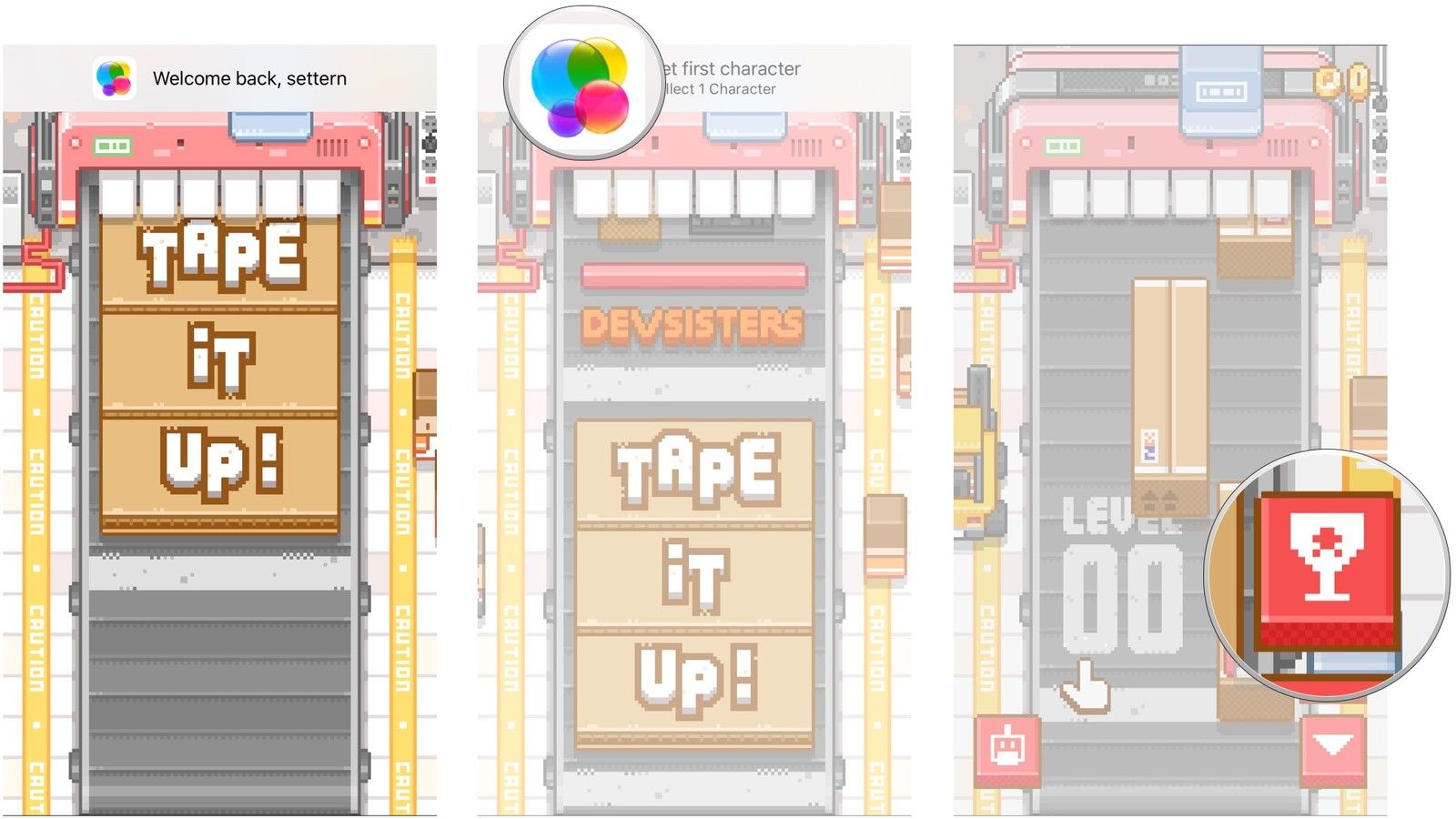
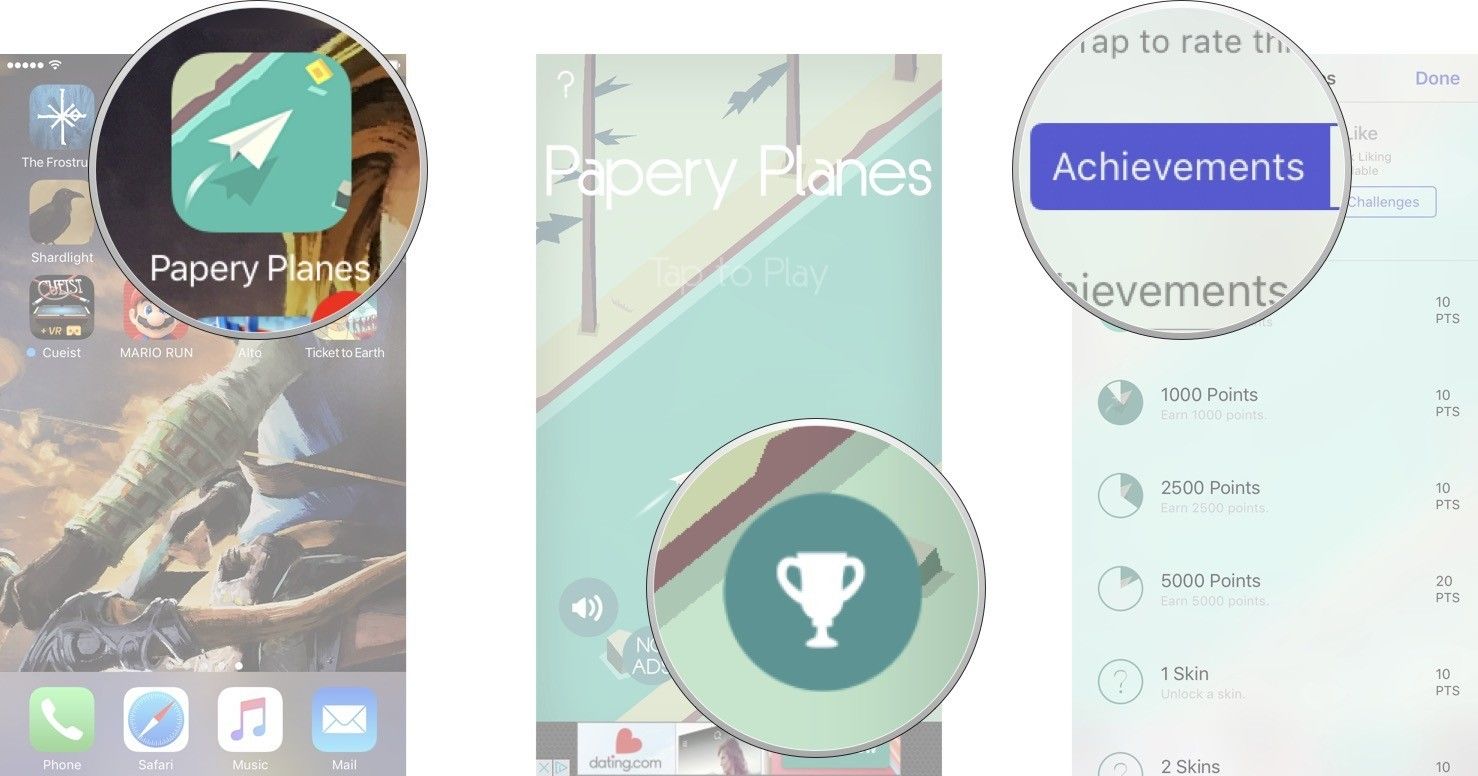
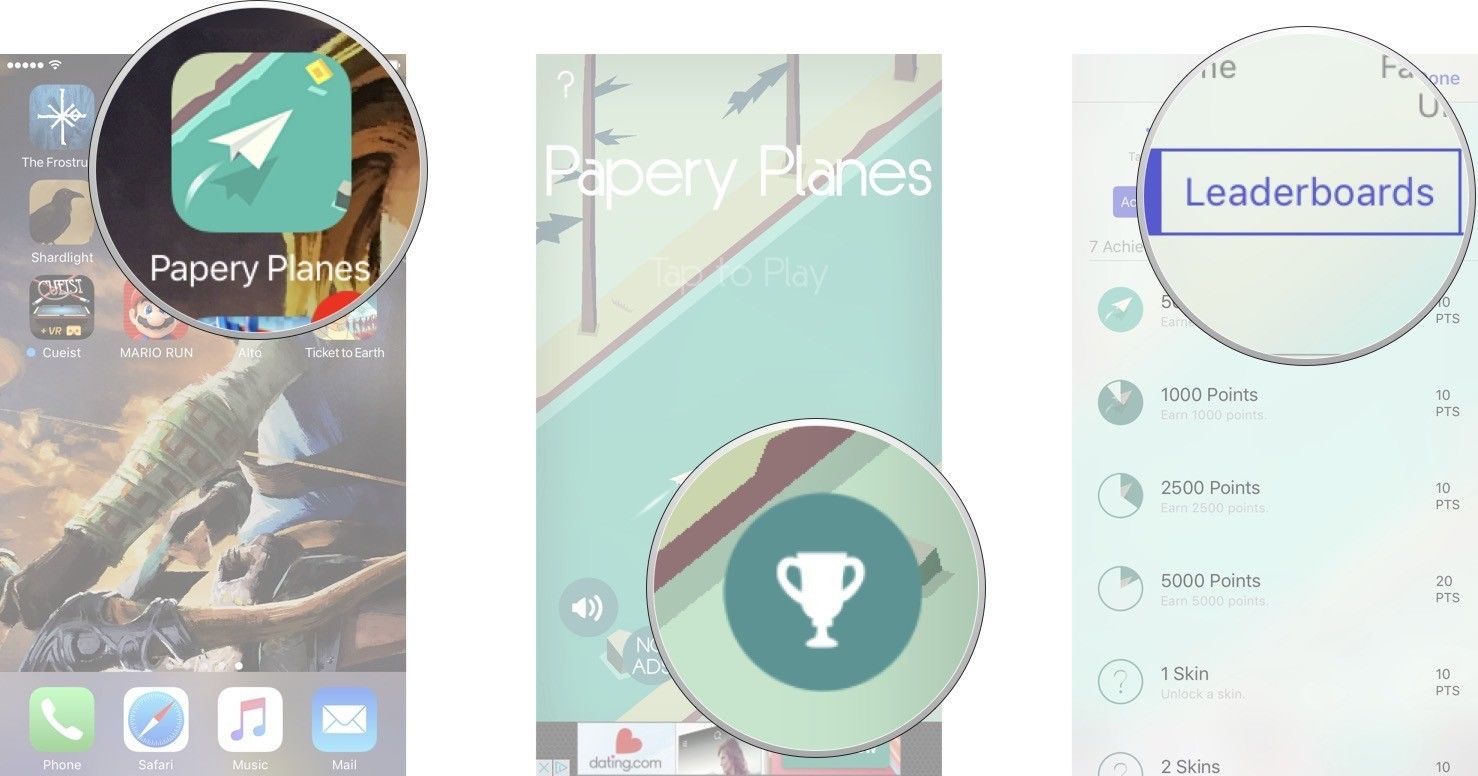
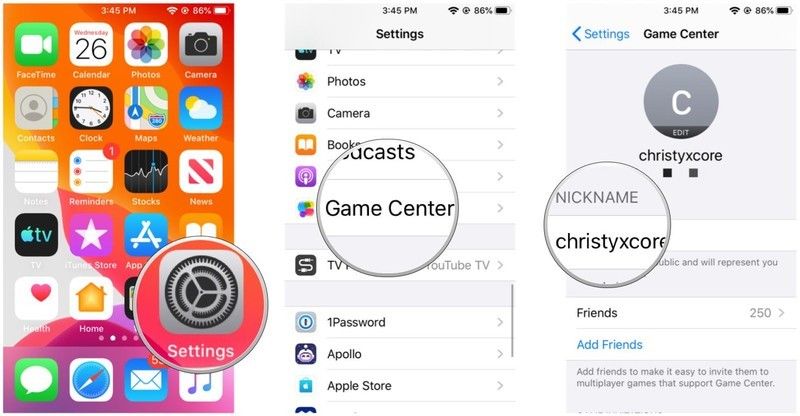
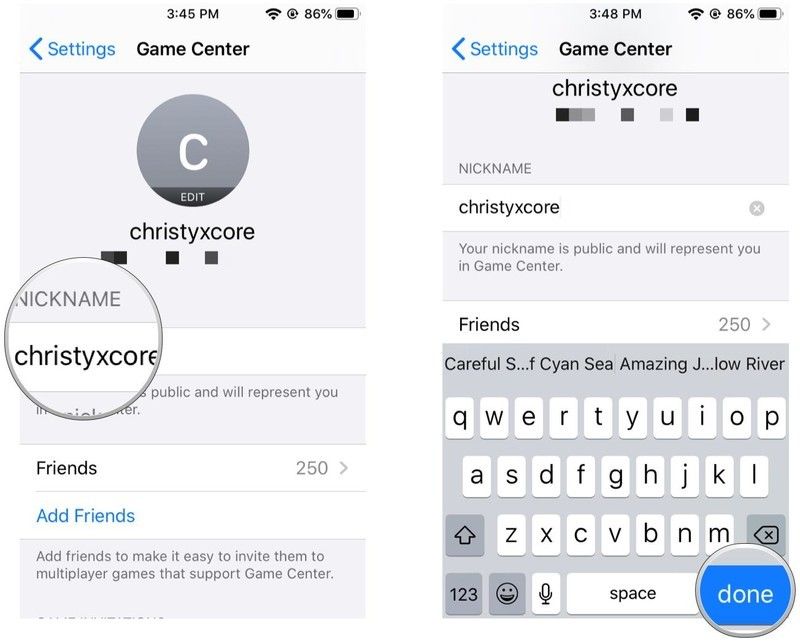
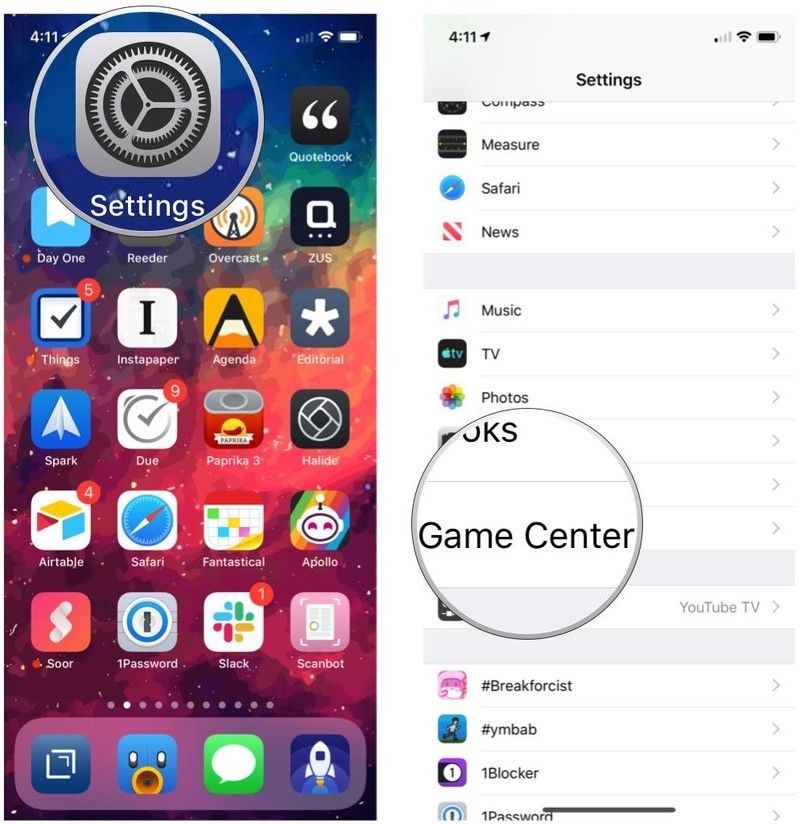
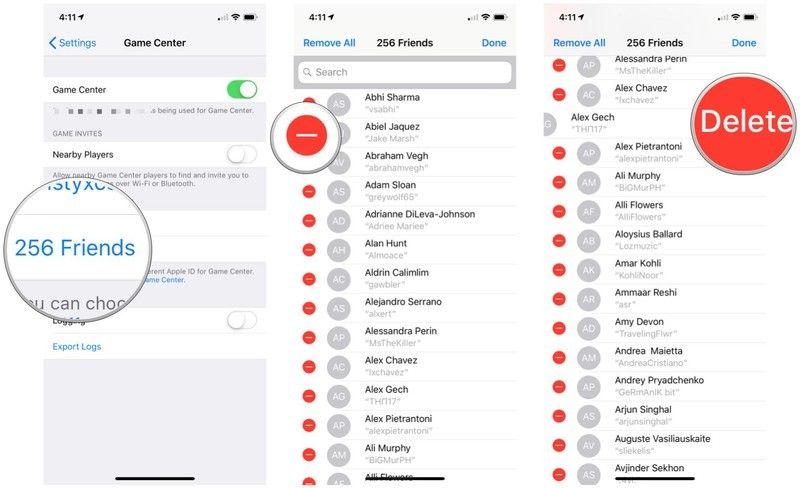

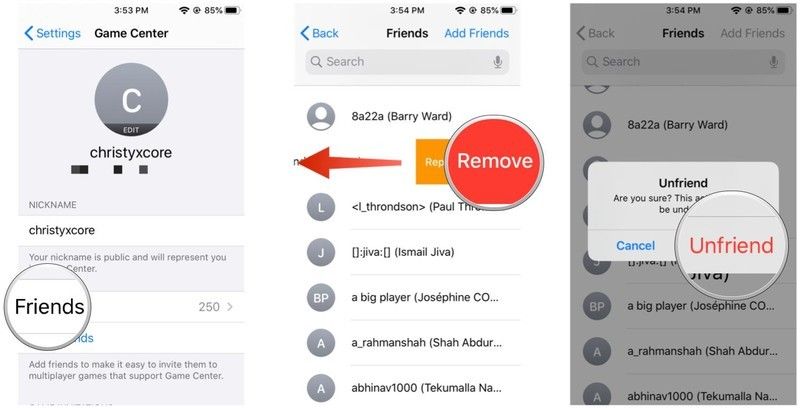
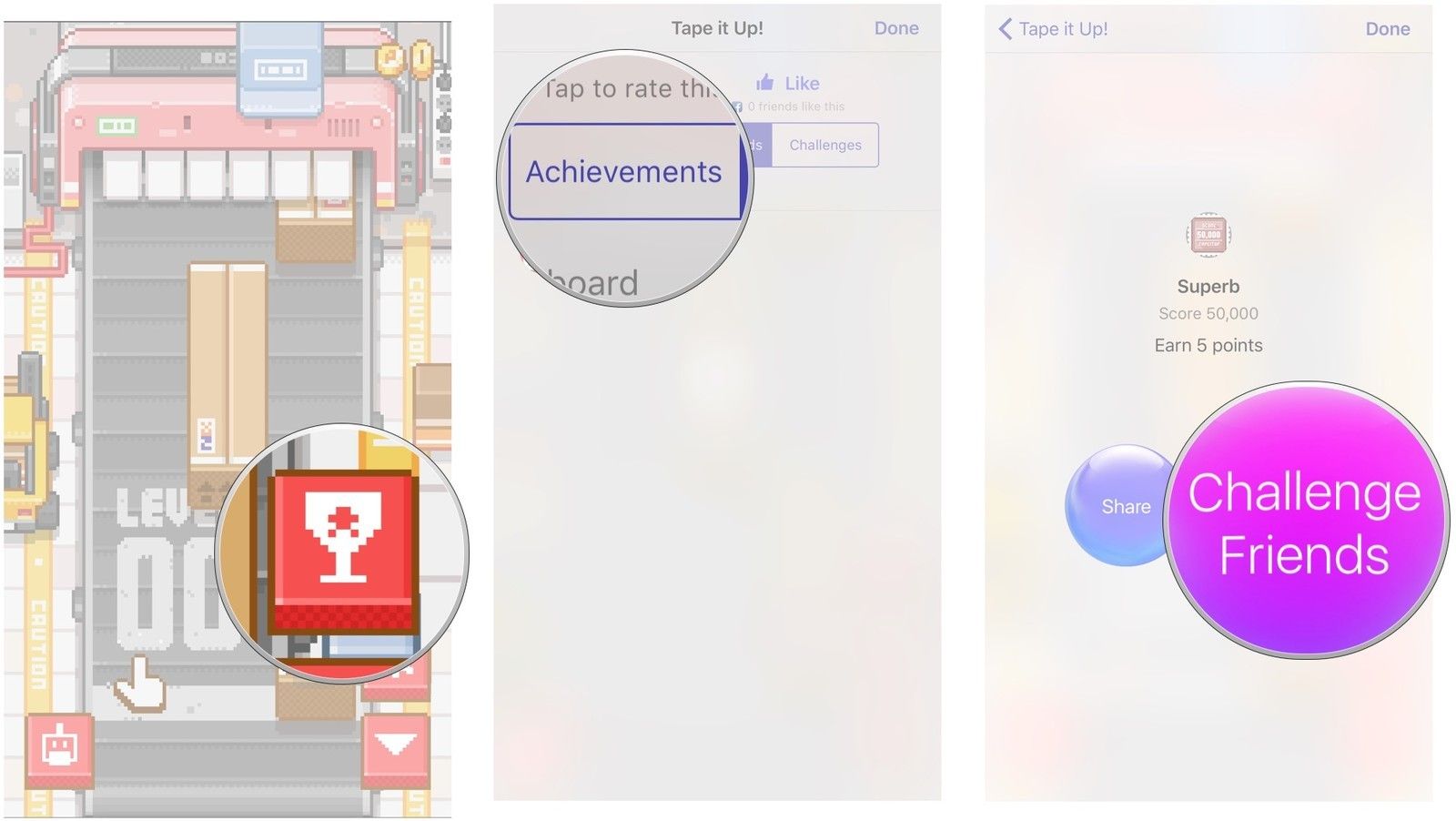
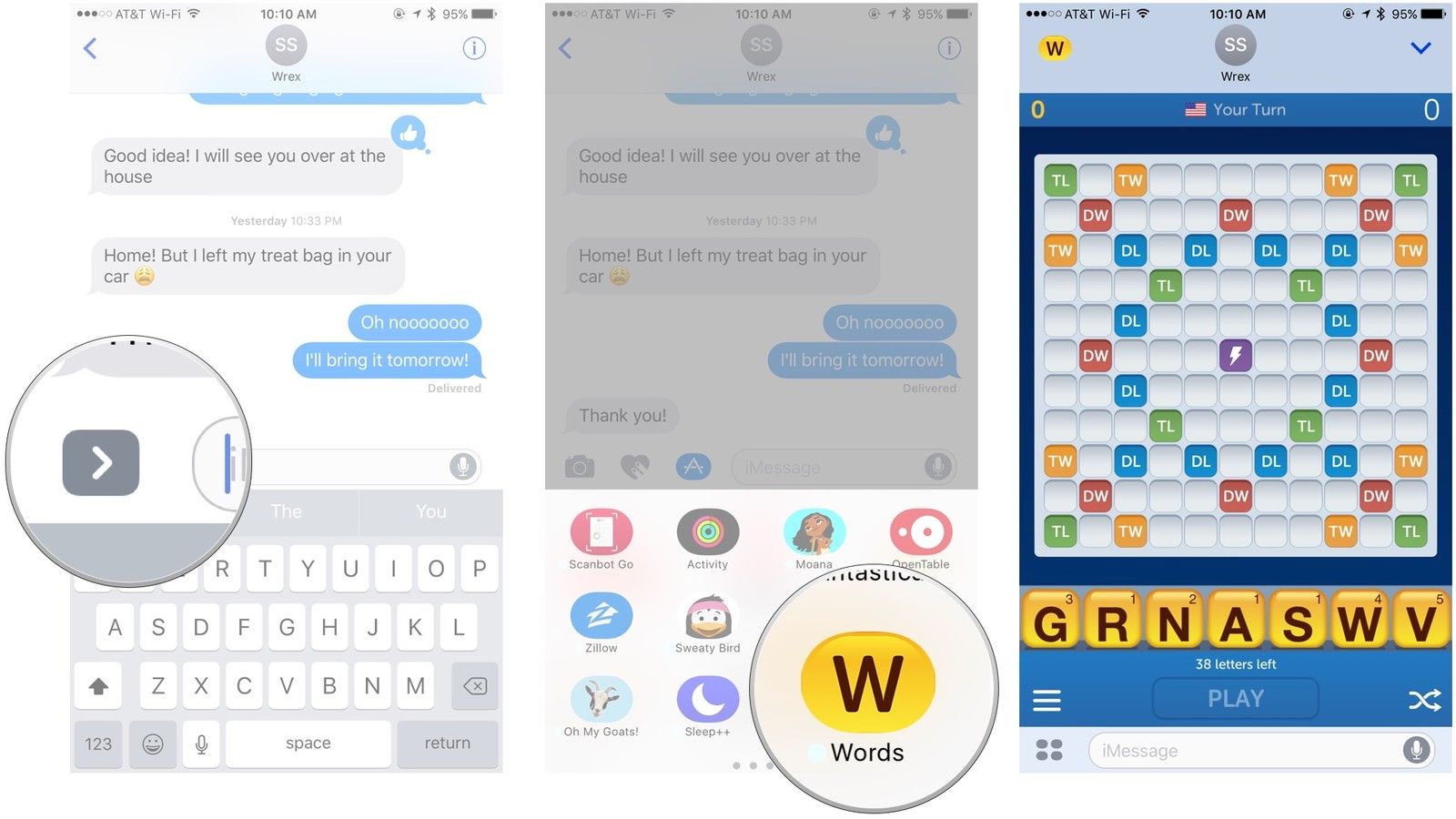
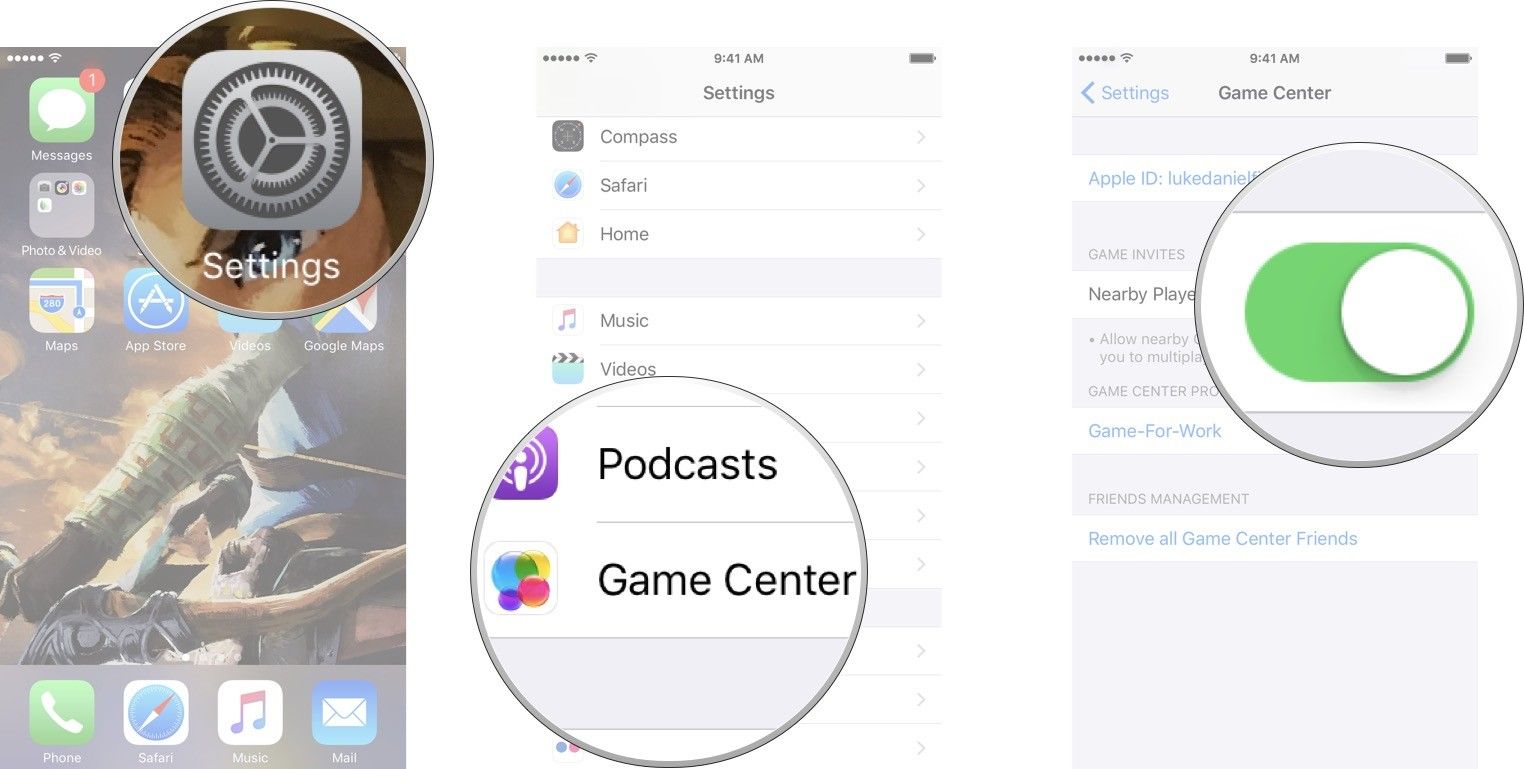

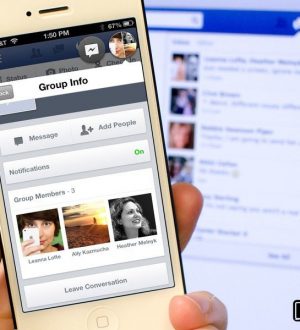

Отправляя сообщение, Вы разрешаете сбор и обработку персональных данных. Политика конфиденциальности.